Google Chrome adalah browser utama bagi banyak pengguna Windows. Ada banyak ketergantungan pada Chrome dan jika Chrome memiliki beberapa masalah, itu akan sangat mengganggu pengguna. Alih-alih pergi ke browser yang berbeda, orang selalu lebih suka memperbaiki yang sudah ada.
Jika Anda adalah penggemar berat Chrome dan sekarang menghadapi STATUS_INVALID_IMAGE_HASH masalah dan sangat membutuhkan untuk memperbaikinya, Anda telah datang ke tempat yang tepat. Dalam artikel ini, kami telah membuat daftar solusi terbaik yang dapat Anda coba untuk mengatasi masalah STATUS_INVALID_IMAGE_HASH diperbaiki, dalam hitungan detik.
IKLAN
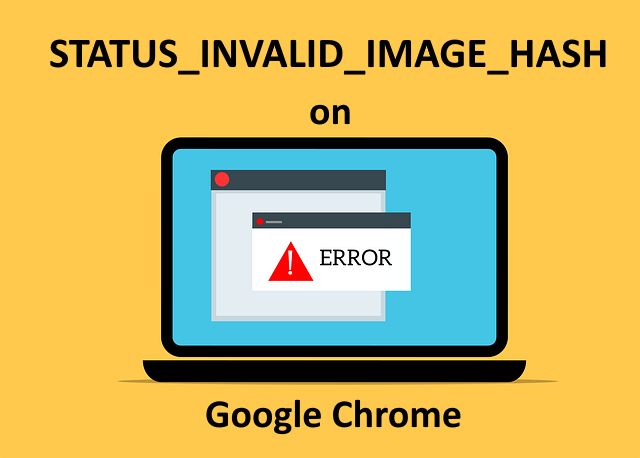
Daftar isi
Solusi 1: Nonaktifkan RendererCodeIntegrity
Kode yang tidak ditandatangani atau berbahaya dapat mengganggu proses rendering browser Anda dan dapat memuat halaman web secara berbeda dari yang seharusnya. Chrome telah memperkenalkan fitur yang disebut
Integritas Kode Renderer yang mencegah masalah ini terjadi. Namun, terkadang fitur ini sendiri bisa menjadi alasan mengapa Anda mendapatkan STATUS_INVALID_IMAGE_HASH kesalahan di Google Chrome Anda.Anda dapat mematikan Integritas Kode Renderer fitur melalui 2 metode berbeda seperti yang dijelaskan di bawah ini.
Catatan: Kedua metode melibatkan membuat perubahan pada pengaturan registri Anda. Pengaturan registri yang salah dapat menyebabkan ketidakstabilan sistem yang serius dan selalu disarankan agar Anda membuat cadangan pengaturan registri Anda sebelum Anda membuat perubahan apa pun pada mereka.
Metode 1: Dari Jendela Editor Registri
Langkah 1: Tekan tombol MENANG dan R bersama-sama untuk memunculkan Lari jendela.
sekali Lari jendela muncul, ketik regedit dan tekan Memasuki kunci untuk membuka RegistriEditor.

Langkah 2: Seperti selanjutnya, lakukan langkah-langkah berikut secara berurutan.
1. Salin dan tempel lokasi berikut di bilah navigasi editor registri.
Komputer\HKEY_LOCAL_MACHINE\SOFTWARE\Policies
2. Harap dicatat bahwa Anda bisa melompat keLangkah 4 jika Anda sudah memiliki subfolder bernama Google di bawah Kebijakan map.
Jika Anda tidak memiliki Google subfolder di bawah Kebijakan folder, kita perlu membuatnya.
Klik kanan di Kebijakan folder, klik Baru lalu klik Kunci pilihan.
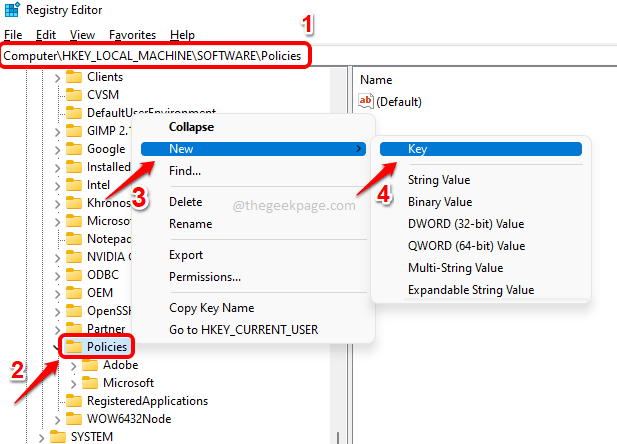
IKLAN
Langkah 3: Klik pada folder yang baru dibuat, tekan tombol tombol F2 dan nama folder baru sebagai Google.
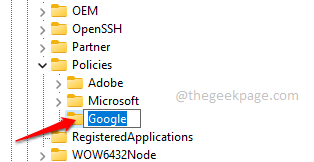
Langkah 4: Sekarang jika Anda sudah memiliki Google subfolder di bawah Kebijakan folder dan di bawah Google, Anda memiliki subfolder lain bernama Chrome, kamu bisa lompat ke Langkah 6.
Lain jika Anda tidak memiliki subfolder bernama Chrome dibawah Google, kemudian klik kanan di Google folder, klik Baru lalu klik Kunci pilihan.
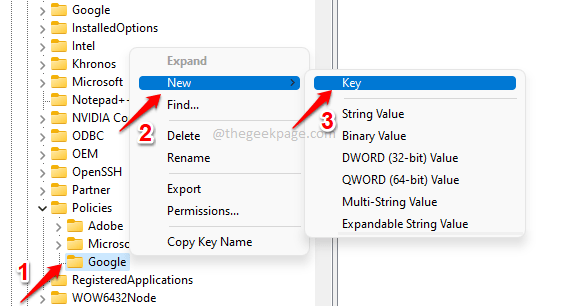
Langkah 5: Klik pada kunci yang baru dibuat dan tekan tombol F2 kunci untuk ganti nama dia. Beri nama baru sebagai Chrome.
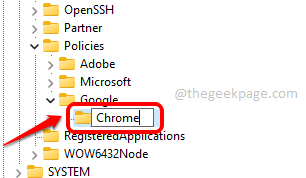
Langkah 6: Dalam kirijendela panel, pastikan Chrome adalah terpilih dengan mengkliknya.
Sekarang di jendela kanan panel, klik kanan pada kosongruang angkasa, klik pada Baru pilihan dan kemudian klik pada Nilai DWORD (32-bit) pilihan.
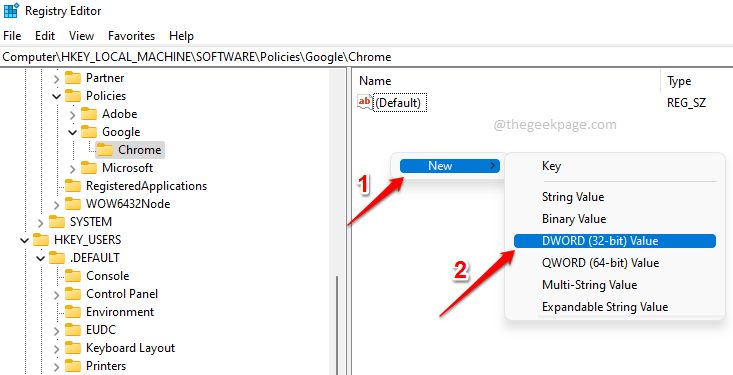
Langkah 7: Klik pada yang baru dibuat KATAnilai dan tekan tombol F2 kunci untuk ganti nama dia.
Sekarang, berikan yang baru nama dari DWORD sebagai RendererCodeIntegrityEnabled.
IKLAN
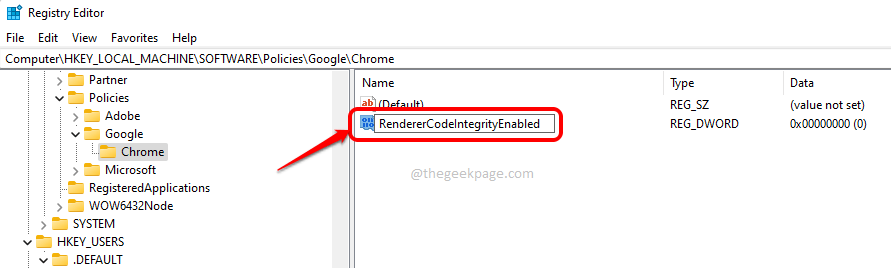
Langkah 8: Klik dua kali di RendererCodeIntegrityEnabled untuk membuka jendela propertinya. Di sini, atur data nilai sebagai 0 dan tekan oke tombol.
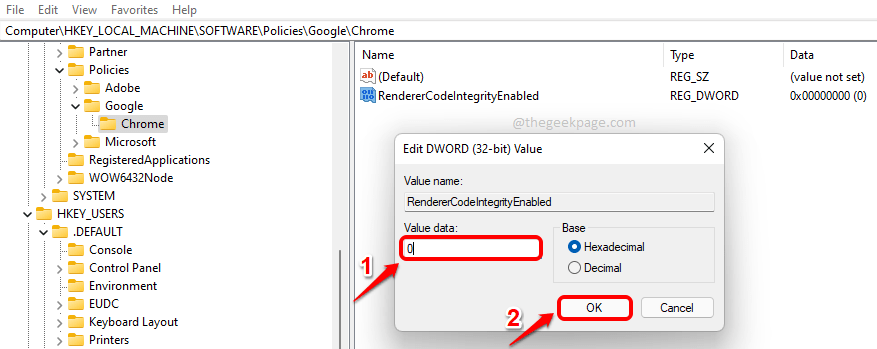
Itu dia. Mencoba memulai kembaliGoogle Chrome dan periksa apakah masalah Anda hilang. Jika masalah masih ada, coba me-restart komputer Anda satu kali.
Metode 2: Dari Command Prompt yang Ditinggikan
Beberapa orang akan kesulitan mengubah pengaturan registri secara manual. Bagi mereka, selalu solusi akan menjadi berkah. Nah, jangan khawatir, kami punya cara mudah lain yang bisa Anda gunakan dengan mudah cacat itu RendererCodeIntegrityEnabled fitur.
Langkah 1: Klik pada Mencari ikon di Taskbar.

Langkah 2: Jenis di dalam cmd dan pilih Jalankan sebagai administrator pilihan melawan Prompt Perintah.
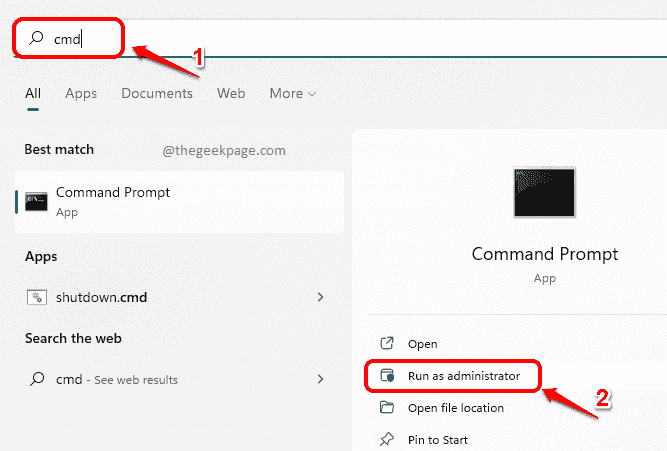
Langkah 3: Saat prompt perintah diluncurkan terbuka dalam mode yang ditinggikan, Salin dan tempel perintah berikut dan tekan Memasuki kunci.
REG ADD “HKLM\Software\Policies\Google\Chrome” /v RendererCodeIntegrityEnabled /t REG_DWORD /d 0

IKLAN
Itu dia. Perintah di atas akan menambahkan RendererCodeIntegrityEnabled kunci ke pengaturan registri Anda dan akan menetapkan nilainya ke dengan disabilitas.
Mencoba meluncurkan kembali Google Chrome dan periksa masalahnya. Jika masih ada, pilih a sistem restart.
Jika masalah masih berlanjut, lanjutkan untuk mencoba solusi berikutnya.
Solusi 2: Jalankan Google Chrome dalam Mode Kompatibilitas
Langkah 1: Tekan tombol MENANG + D untuk langsung pergi ke Anda Desktop.
Setelah di Desktop, klik kanan di Pintasan Google Chrome dan klik pada Properti pilihan.
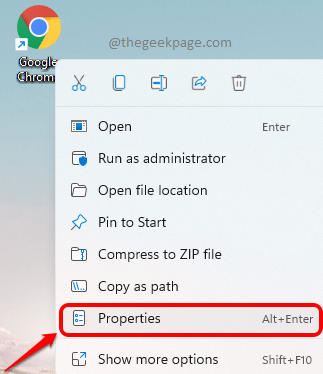
Langkah 2: Di jendela properti, klik pada Kesesuaian tab dulu.
Selanjutnya, di bawah Mode kompatibilitas bagian, centang kotak centang sesuai dengan Jalankan program ini dalam mode kompatibilitas untuk.
Juga, dari menu tarik-turun, pilih Windows 8.
Klik pada tombol Ubah pengaturan untuk semua pengguna Berikutnya.
Akhirnya, tekan Berlaku tombol terlebih dahulu lalu tombol oke tombol.
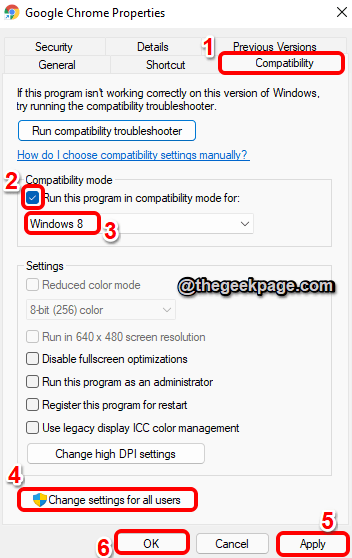
Luncurkan kembali Google Chrome dan periksa apakah masalah Anda telah teratasi.
Solusi 3: Edit Properti Target Google Chrome untuk Menambahkan Parameter '–no-sandbox'
Bak pasir adalah fitur keamanan lain yang Chrome memiliki, untuk menjaga mesin Anda dari mengeksekusi kode berbahaya dari Internet. Meskipun tidak disarankan untuk menonaktifkan fitur ini sama sekali, terkadang fitur ini dapat menyebabkan STATUS_INVALID_IMAGE_HASH kesalahan di Chrome Anda. Jadi mari kita coba menghapus fitur ini sekali, untuk memeriksa apakah masalahnya disebabkan karena itu.
Langkah 1: Pergi ke Desktop dengan menekan tombol Angin kunci bersama. Klik kanan di Pintasan Google Chrome ikon dan kemudian klik pada Properti.
IKLAN
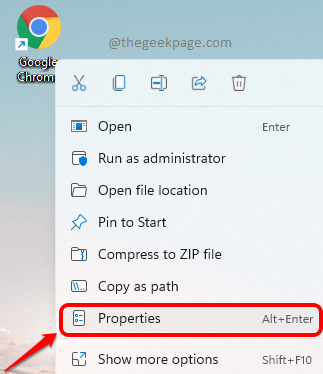
Langkah 2: Klik pada Jalan pintas tab dulu.
Selanjutnya, klik pada bidang teks yang terkait dengan Target pilihan. Sekarang tekan tombol CTRL + Akhir untuk pergi ke akhir teks. tekan spasi sekali lalu salin dan tempel –tanpa kotak pasir parameter di akhir.
--tanpa kotak pasir
Catatan: Tolong dipastikan ada spasi diantara lokasi sasaran dan –tanpa kotak pasir parameter.
Setelah Anda siap, tekan tombol Berlaku tombol dan kemudian oke tombol.
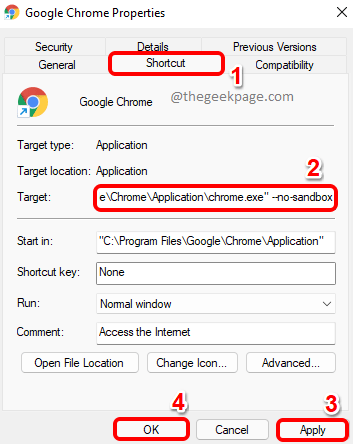
Tolong luncurkan ulang Chrome dan periksa apakah masalah Anda telah teratasi. Jika masih belum teratasi, coba memulai ulang mesin Anda sekali dan periksa lagi apakah masalahnya sudah hilang. Jika masih tidak hilang, maka hapus –tanpa kotak pasir parameter dari properti target. Masalahnya bukan karena itu.
Silakan coba solusi berikutnya jika Anda masih terjebak dengan masalah ini.
Solusi 4: Nonaktifkan Ekstensi Chrome
Ekstensi Chrome adalah alasan lain mengapa Anda mungkin mendapatkan STATUS_INVALID_IMAGE_HASH kesalahan. Mari coba nonaktifkan ekstensi untuk memeriksa apakah ekstensi tertentu memberi Anda masalah.
Langkah 1: Pertama, pada bilah tugas, klik pada Mencari ikon.

Langkah 2: Sekarang di bilah pencarian, Tipe di dalam krom dan klik pada aplikasi krom dari Pertandingan terbaik hasil.

IKLAN
Langkah 3: Sekali Chrome jendela diluncurkan, klik pada ekstensi ikon di ujung kanan atas dari jendela.
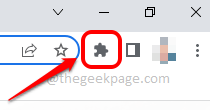
Langkah 4: Dari menu yang terbuka, klik pada Kelola ekstensi pilihan.
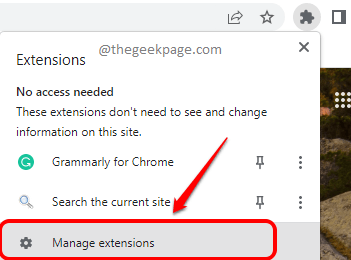
Langkah 5: Di jendela berikutnya, Anda akan dapat melihat semua ekstensi chrome yang terpasang di chrome Anda. Coba hapus setiap ekstensi satu per satu dan periksa apakah masalah Anda teratasi saat menghapus ekstensi tertentu.
Catatan: Jika Anda tidak ingin menghapus ekstensi apa pun yang mungkin bukan pembuat masalah, alih-alih Menghapus tombol, Anda bisa matikan tombol sakelar yang terkait dengan ekstensi untuk menonaktifkannya alih-alih menghapusnya.
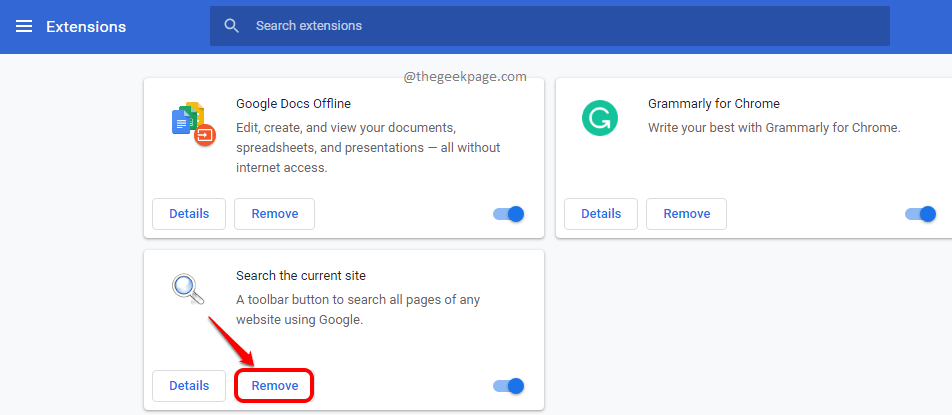
Solusi 5: Coba Nonaktifkan Antivirus
Anda bisa mendapatkan STATUS_INVALID_IMAGE_HASH kesalahan karena perangkat lunak antivirus Anda juga. Anda dapat mencoba menonaktifkan perangkat lunak antivirus Anda sekali dan memeriksa apakah Anda masih mendapatkan masalah.
Catatan: Pastikan untuk tidak mengunjungi situs web yang berpotensi berbahaya atau menjalankan kode berbahaya apa pun saat antivirus Anda dimatikan.
Solusi 6: Hapus Data Penjelajahan Google Chrome
Solusi lain adalah menghapus data penjelajahan chrome Anda dan memeriksa persistensi masalah.
Langkah 1: Klik pada Mencari ikon pada bilah tugas.

IKLAN
Langkah 2: Mencari untuk krom dan luncurkan Google Chrome dari Pertandingan terbaik bagian.

Langkah 3: Sekarang di jendela Chrome, di ujung kanan atas, klik pada 3 titik vertikal ikon untuk memperluas pengaturan Chrome.
Selanjutnya, klik Lebih banyak alat dan kemudian Menghapus data pencarian.
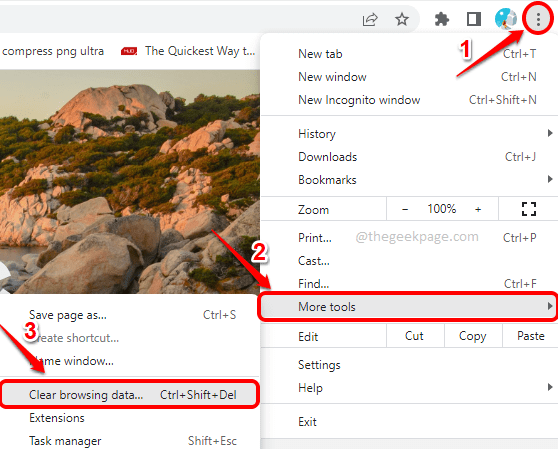
Langkah 4: Anda akan langsung dapat melihat Menghapus data pencarian jendela. Pastikan Anda berada di Canggih tab.
Anda dapat memilih Rentang waktu dari dropdown yang terkait.
Sekarang centang kotak centang yang sesuai dengan semua item yang ingin Anda hapus.
Catatan: Disarankan untuk menghapus semuanya untuk hasil yang paling efektif.
Setelah Anda siap, tekan tombol Hapus data tombol untuk melanjutkan.

Salah satu solusi yang tercantum dalam artikel ini pasti telah menyelesaikan masalah Anda.
Tolong beri tahu kami di bagian komentar jika Anda masih terjebak dengan STATUS_INVALID_IMAGE_HASH isu.
IKLAN